联想v根子叔拆机详解
联想B590拆机教程
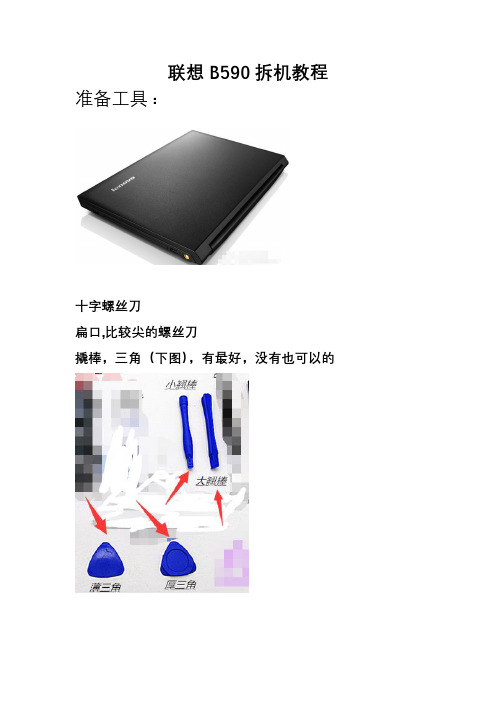
拆后效果图:
大家描述的最多的风扇 特写:
关于最后这个东西,掉了用胶布贴上就行,防止漏风的
看我的舒氏胶布
好了,教程到这里就完了,感谢观看!
关于屏幕:
拆除两颗螺丝,其他地方慢慢撬开就行了
更多
欢迎大家观看我的更多作品,请关注我的以下信息:
微信号:cqybwsyx
微博:唯世OTW
77拆除键盘连接带及其他连接带都是一样的方法88拆除键盘下面的三颗隐藏螺丝99到此为止所有应该拆除的螺丝都下了现在可以撬开了到此为止所有应该拆除的螺丝都下了现在可以撬开了慢慢撬开就是靠近屏幕那里不是太好弄慢慢来10把相关连接带都拆了拆三颗螺丝拆开效果
联想
准备工具
十字螺丝刀
扁口,比较尖的螺丝刀
撬棒,三角(下图),有最好,没有也可以的
3、
4、
5、
6、
重点:撬这一根红线所对的缝隙,有几个卡子,看拆后效果图
拆后效果图:
7、
8、
9、慢撬开,就是靠近屏幕那里不是太好弄,慢慢来
10、把相关连接带都拆了,拆三颗螺丝
拆开效果:
11、
12、把仅有的一根连接线从缝里取出来,里面有很多跟小线,注意!!!不要弄出问题了,这是和显示器连接的,这线是用胶水贴上面的,可以撕下来!
步骤如下
1
2、
*********************************************************************
除尘的看到这里就可以了,拿除尘的机器对着风扇吹(吸)除尘就可以了
************************************************************************************************
联想B570拆机清灰图文说明教学方针教案课程(超详细)

帮朋友拆电脑,上网找教程,没找到。
可能是联想B570这款电脑太少了,还是自己动手吧!(保修期内最好不要拆)拆机之前先准备工具:螺丝刀,刷子,散热硅脂和一张废卡(本人买的是3块的次品,对自己电脑爱惜的话,还是买好点的)1.拆后盖拆之前,切记:关机。
拆电池。
盖上的,是不会掉下去的,拆后盖很容易,从上面抠就行)。
拆开后盖后,有三个螺丝和两个卡扣要处理。
那个红色圈里的螺丝切记不要漏了,那个是键盘的螺丝,本人就漏拆了,把键盘上的螺丝扣拆断了。
两个蓝圈一个是光驱的,一个硬盘,都要拆。
橘黄色圈里的两条一白一黑线,要拔出来,那两个卡扣要慢慢垂直往拔,不要使蛮力。
然后拆硬盘,将硬盘上那个黑色的塑料片,慢慢往外拉,感觉拉不动,就用螺丝刀什么的慢慢从上往下推,这个也很好拆。
2.拆键盘拆键盘就四个字:胆大心细!网上有拆键盘的图文教程,可以配合着看。
下面五个是卡在电脑塑料板上的固定卡,上面五个(我不记得是不是五个了)是可以抠出来的。
用废卡片插进键盘的上边缘,慢慢将上面的卡扣撬出来。
然后网上拉,下面的卡扣就拉出来了。
注意:幅度不要太大,因为键盘下面是排线,要是不排线拉断了,键盘就废了。
轻轻的抬起键盘就可以看见排线了,这种卡扣在笔记本里很普遍。
将黑色的棱往排线的相反方向轻轻一拨,然后就可以拉着蓝色塑料片将排线拉出来了。
3.拆主板拆掉键盘后就露出下面这个板,这个板好像叫C板。
那四个蓝色塑料片的卡扣和拆键盘排线一样的拆法。
右下角的红圈里有个螺丝,左下角的红圈里的卡扣轻轻一推,不要是蛮力,不行就话就用小的平口螺丝刀一点点撬。
来张特写:因为之前已经将光驱的螺丝卸了,然后只需轻轻一推就可以将光驱取下来,然后将电脑合上,反过来。
在拆掉的光驱的地方会看到三颗闪亮的镀锌小的白螺丝,然后卸之。
(这一步骤忘了拍照,一定要注意,不然你会发现死活都拆不下来这块板)然后用废卡小心的、慢慢的将这块塑料板卸掉。
拿掉的时候幅度要小,以防有未拆掉的线。
然后拿掉上面的塑料板,露出了主板。
LenovoG系列笔记本内存条、硬盘和CPU拆卸与升级方法

Lenovo G系列笔记本内存条、硬盘和CPU拆卸与升级方法Lenovo G系列笔记本(5年内)内存硬盘CPU拆卸与升级方法G430笔记本内存硬盘CPU拆卸与升级方法G450笔记本内存硬盘CPU拆卸与升级方法G460笔记本内存硬盘CPU拆卸与升级方法G470笔记本内存硬盘CPU拆卸与升级方法G480笔记本内存硬盘CPU拆卸与升级方法G550笔记本内存硬盘CPU拆卸与升级方法操作步骤:Lenovo G430笔记本内存硬盘CPU拆卸与升级方法 Lenovo G430笔记本D壳如图所示:拆卸内存硬盘CPU首先移除电池模块:首先向右移动电池卡扣如图所示:之后用左手向左释放卡扣不松手,同时右手由里向外移除电池操作如下图:电池拆卸完毕。
首先拆卸硬盘如下图所示:移除固定硬盘盖板的两颗螺丝,手按照箭头所以指方向斜向上移除硬盘盖板即可:移除硬盘盖板如下图所示:按照箭头所指方向向左移动硬盘之后下向上取出硬盘即可:接下来移除固定硬盘的四颗螺丝,之后可以对硬盘进行升级,根据机器的具体配置可以将硬盘升级到320g、500g、750g,可以根据用户需求为用户升级。
至此硬盘拆卸完毕,更换或者升级后按照正常安装方法安装。
接下来移除内存和CPU:首先移除内存CPU盖板,按照箭头所示移动盖板之后斜向右上方移除盖板即可:移除内存:双手释放内存卡扣,如图所示:当内存自动弹起之后按照45度角,取下内存即可,如图所示:至此内存拆卸完毕,此时可以升级内存,根据主机配置和CPU主板支持可以加装1G或者更高的内存。
拆卸CPU:首先移除风扇连线如图所示,之后移除固定风扇的三颗螺丝,如下图所示:接下来移除固定散热模组的5颗螺丝(其中一颗不同标注5)散热片与移除散热片之后图示用一字螺丝刀按照逆时针方向旋转固定CPU的底座180度,如下图所示:旋转之后如图所示:轻轻取下CPU即可。
此时可以对CPU进行更换或者升级。
详细内存硬盘CPU升级方法和配置可参考附件参考信息。
联想S510一体机拆机图解
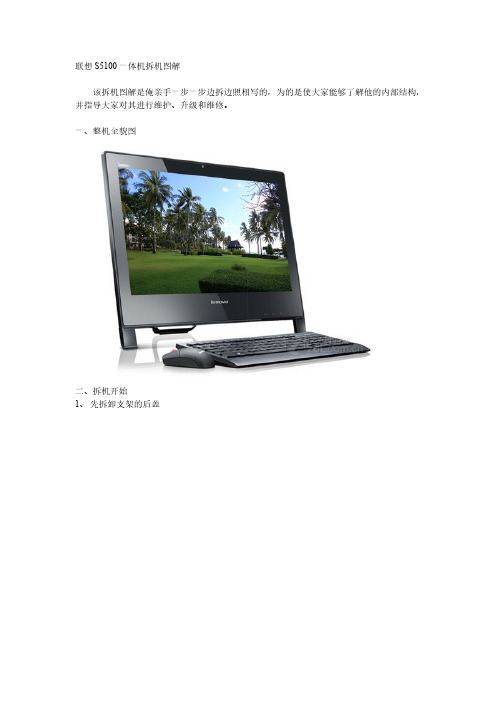
联想S5100一体机拆机图解该拆机图解是俺亲手一步一步边拆边照相写的,为的是使大家能够了解他的内部结构,并指导大家对其进行维护、升级和维修。
一、整机全貌图二、拆机开始1、先拆卸支架的后盖·2、拆卸支架3、再拆卸后大盖的固定螺丝拆开这个螺丝拆开这个螺丝拆开这个螺丝、管路敷设技术通过管线敷设技术不仅可以解决吊顶层配置不规范高中资料试卷问题,而且可保障各类管路习题到位。
在管路敷设过程中,要加强看护关于管路高中资料试卷连接管口处理高中资料试卷弯扁度固定盒位置保护层防腐跨接地线弯曲半径标高等,要求技术交底。
管线敷设技术中包含线槽、管、电气课件中调试试卷相互作用与相互关系,根据生产工艺高中资料试卷要求,对电气设备进行空载与带负荷下高中资料试卷调控试验;对设备进行调整使其在正常工况下与过度工作下都可以正常工作;对于继电保护进行整核对定值,审核与校对图纸,编写复杂设备与装置高中资料试卷调试方案,编写重要设备高中资料试卷试验方案以及、电气设备调试高中资料试卷技术电力保护装置调试技术,电力保护高中资料试卷配置技术是指机组在进行继电保护高中资料试卷总体配置时,需要在最大限度内来确保机组高中资料试卷安全,并且尽可能地缩小故障高中资料试卷破坏范围,或者对某些异常高中资料试卷工况进行自动处理,尤其要避免错误高中资料试卷保护装置动作,并且拒绝动作,来4、用两个一字起,顺着后开边缘逐个慢慢撬开卡子,卡子很多一圈都是,大家要有耐心。
5、打开后盖的全景图6、拆卸内存盖板,如果只是为了加内存,拆到这就可以加内存了,注意是笔记本的内存哦。
拆开这个螺丝设技术槽、管架等多项方式,为解决高中语文电气课件中管壁薄、接口不严等问题,合理利用管线敷设技术。
线缆敷设原则:在分线盒处,当不同电压回路交叉时,应采用金属隔板进行隔开处理;同一线槽内,须同时切断案以及系统启动方案;对整套启动过程中高中资料试卷电气设备进行调试工作并且进行过关运行高中资料试卷技术指导。
Thinkpad S430 拆机图解 原创
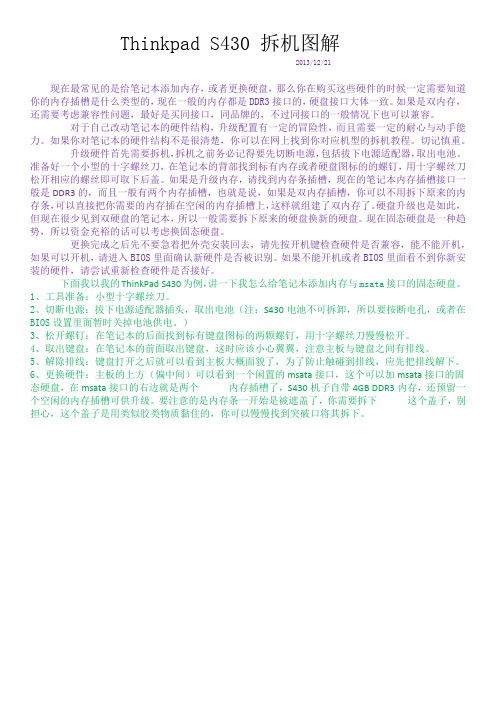
Thinkpad S430 拆机图解2013/12/21现在最常见的是给笔记本添加内存,或者更换硬盘,那么你在购买这些硬件的时候一定需要知道你的内存插槽是什么类型的,现在一般的内存都是DDR3接口的,硬盘接口大体一致。
如果是双内存,还需要考虑兼容性问题,最好是买同接口,同品牌的,不过同接口的一般情况下也可以兼容。
对于自己改动笔记本的硬件结构,升级配置有一定的冒险性,而且需要一定的耐心与动手能力。
如果你对笔记本的硬件结构不是很清楚,你可以在网上找到你对应机型的拆机教程。
切记慎重。
升级硬件首先需要拆机,拆机之前务必记得要先切断电源,包括拔下电源适配器,取出电池。
准备好一个小型的十字螺丝刀,在笔记本的背部找到标有内存或者硬盘图标的的螺钉,用十字螺丝刀松开相应的螺丝即可取下后盖。
如果是升级内存,请找到内存条插槽,现在的笔记本内存插槽接口一般是DDR3的,而且一般有两个内存插槽,也就是说,如果是双内存插槽,你可以不用拆下原来的内存条,可以直接把你需要的内存插在空闲的内存插槽上,这样就组建了双内存了。
硬盘升级也是如此,但现在很少见到双硬盘的笔记本,所以一般需要拆下原来的硬盘换新的硬盘。
现在固态硬盘是一种趋势,所以资金充裕的话可以考虑换固态硬盘。
更换完成之后先不要急着把外壳安装回去,请先按开机键检查硬件是否兼容,能不能开机,如果可以开机,请进入BIOS里面确认新硬件是否被识别。
如果不能开机或者BIOS里面看不到你新安装的硬件,请尝试重新检查硬件是否接好。
下面我以我的ThinkPad S430为例,讲一下我怎么给笔记本添加内存与msata接口的固态硬盘。
1、工具准备:小型十字螺丝刀。
2、切断电源:拔下电源适配器插头,取出电池(注:S430电池不可拆卸,所以要按断电孔,或者在BIOS设置里面暂时关掉电池供电。
)3、松开螺钉:在笔记本的后面找到标有键盘图标的两颗螺钉,用十字螺丝刀慢慢松开。
4、取出键盘:在笔记本的前面取出键盘,这时应该小心翼翼,注意主板与键盘之间有排线。
联想THINKPADW500拆机改装升级图文详细解说

联想THINKPADW500拆机改装升级图⽂详细解说联想THINKPAD W500拆机改装升级图⽂详细解说引⼦学⽣嘛,除了读书,还知道什么?我是学⽣,是个百⽆⼀⽤的学⽣,估计坛⼦⾥没⼏个⼈到我这个岁数还在专职读书的。
Thinkpad的学⽣机,让⼴⼤学⽣能够以低廉的价格享受Thinkpad的品质,听着真的感觉不错。
于是,我去年⼊⼿了⼀台W500学⽣机,论性价⽐,确实很不错,⼤家可以看我以前的帖⼦:其实这台W500,在我和我⽼婆的折磨下,创下了半年未曾关机的记录,期间倒也相安⽆事,没有任何不妥的情况发⽣,⼼⾥觉得,虽说是学⽣机,但似乎质量上并没有打多⼤折扣,⼼⾥还是很满意的。
后来⽆聊中,见坛⼦上、⽹络上,不少⼈说Thinkpad学⽣机的质量不可靠,⽐⾮学⽣机版本差远了,回头想想,当时买学⽣机,只需要报⾃⼰是学⽣就⾏了,连学⽣证都没看过,难不成学⽣机真和普通机是两个系列?只要你选择学⽣机,就意味着选择更低成本和更差质量上的Thinkpad,因此就⽆所谓是不是学⽣了。
于是⼼⾥就⼀直埋下了这个问号。
这次趁着拆机清灰,顺便看看内部质量到底如何。
下⾯的拆机分为⼏个层次递进,想拆到更换硬盘、光驱内存的,看完第⼀层拆机教程就⾜够了;想拆到升级其他配件或者给风扇清灰的,请看到第⼆层吧;⾄于想换主板进⾏维修的,或者改装风扇之类的,慢慢看完吧,呵呵。
最后我再根据我的感受说⼀说对Thinkpad及学⽣机的⼀些个⼈看法。
看法仅作参考。
第⼀层拆机第⼀层拆机属于基础拆机,⽬的是为了换硬盘、光驱和内存的。
W500和其它⼤多数笔记本不同的是,并没有在底⾯凿出两个窗⼝来更换硬件。
这样做的⽬的是为了保持底⾯的规整和整体性,使得承受撞击的能⼒增强,同时底⾯内部也更容易铺设⾦属防电离辐射层。
所有拆机之前,请务必取下电池!!拆机前请先洗⼿,去除静电效应!!Thinkpad喜欢将硬盘盖放在侧⾯,因此卸下⼀颗盖板的镙丝钉就能看到硬盘了。
然后将藏于内部的⿊⾊塑料条带拉出,往外轻轻将硬盘拽出来。
联想3000 V100电脑拆卸实战教程

原本打算在下载官方提供的硬件维护手册(Hardware Maintenance Manual)之后仔细阅读之后再进行拆机,可是时间很是匆忙,因为这台V100是一位朋友的工作用机,只能给我短短的一个周日时间用来拆解。
所以,情急之下凭着以往拆解ThinkPad的经验,一把十字螺丝刀和一把一字螺丝刀以及一把尖嘴钳就匆忙上阵了。
===第一步:关机,拔掉外部电源,取下电池,将自己身的静电放掉:第二步:将V100底部的硬盘拆下:取下两个螺丝,将硬盘盖打开,就可以将硬盘抽出,V100使用的是2.5英寸SATA接口的硬盘。
第三步:将V100底部的内存取下:同样是取下两个螺丝,将内存盖打开,就可以将内存取下。
V100拥有两条内存插槽,和ThinkPad 6系列一样使用的是上下重叠的放置方式。
第四步:将V100底部的无线网卡模块取下:依然是两个螺丝;这台V100安装的无线网卡模块是Intel PRO Wireless 3945ABG Mini-PCI Express,加上Intel T2300E的CPU,Intel 945芯片组,完全符合Intel的第三代讯驰平台的定义。
V100官方提供的选用无线模块还有Broadcom 802.11ag WLAN PCI-E Mini Card,高档机型还可以选用Lenovo 11a/b/g/n Wireless Wireless LAN Mini-PCI Express Adapter----注意,除了a/b/g,,还多了一个3G的n哦。
取下硬盘内存和无线网卡之后,V100的底部图如下:到目前为止,拆解很轻松;V100这样的设计,对于用户自行升级CPU/内存/无线网卡是一件很方便的事情。
接下来是第五步:V100底部中央有一个固定螺丝,是用来固定光驱模块的,取下这个螺丝,就可以将光驱模块取下:V100的光驱是12.5mm(又称12.7mm)设备,厚度上和ThinkPad R5/Z6使用的UltraBay Enhanced一样,原本猜测有可能两者可以通用,拆下来一比较,才知道接口不一样:不仅仅接口不一样,面板也不一样,只不过这个倒不是大问题。
联想Y510P高清拆机图解教程(加内存 加固态硬盘必看)

装箱单上的内存数量可以判断几根内存。
4G的都是单根4G,如果8G内存,目前我经手的机器都是单根8G的。
Y410P是8颗,Y510P是9颗
同样和Y410P一样,两个锁扣要出于红色状态
向下滑动
这个状态的时候和下图同时操作
这个状态是和上图同时操作的哦。
这个不解释了啊。
有兴趣去看Y410P的拆机图解
这个步骤相对来说比Y410P要哪一些,太紧。
大家注意别用猛力
这里说个重点啊:
光驱那个位置,有两个卡扣,扣盖的时候要看下是否卡到位。
另外后壳安装好后,用手掌稍微用力按压后盖,大概位置中间吧,win8标那里吧。
不放心的话,都按一遍,只到听不到卡扣入扣的咔哒一声即可。
每台不同,大家找下感觉。
布局基本上和Y410P一样。
此款机器是Y510P-ISE?无NGFF接口。
联想Y40、Y50拆机图解教程【加内存加固态清灰必看】

联想Y40、Y50拆机图解教程【加内存加固态清灰必看】LT===============================文字说明:一、后盖拧下11颗固定螺丝(其中有三颗长螺丝)。
从下方打开盖板(注意角度低于30度)。
按箭头方向推动盖板,然后向上提起并取下盖板。
二、电池拧下5颗固定螺丝,取下电池。
拔出连接线。
三、硬盘首先拔下主板和I/O板连接线。
拔下喇叭连接线和硬盘连接线。
拧下4颗固定螺丝。
取下硬盘,按照正确的方向取下硬盘连接器。
四、内存打开内存两侧卡子,拔下内存。
五、风扇首先拔下无线网卡天线,从卧线槽中取出并移开天线和喇叭连接线。
拧下风扇的3颗固定螺丝,取下风扇。
拔出风扇连接线。
六、散热导管按螺丝旁的数字顺序拧下6颗固定螺丝。
取下散热导管。
七、I/O板拧下一颗固定螺丝。
取下I/O板。
八、读卡器拧下一颗固定螺丝。
抬起读卡器有螺丝的一端,向外侧移出塑料卡扣后拔起读卡器。
九、无线网卡拧下一颗固定螺丝。
取下无线网卡。
十、喇叭首先垂直向上拔起LCD主板连接线。
拧下固定喇叭的4颗螺丝。
将连接线从理线槽中脱离,取下喇叭。
十一、主板首先从主板上拔下开关板连接线、触控板连接线、键盘连接线、指示灯连接线。
拧下LAN接口卡子两颗固定螺丝,取下LAN接口卡子。
拔下电源连接线。
拔出CMOS电池连接线,取下CMOS电池。
拧下主板6颗固定螺丝后取下主板。
十二、LED指示灯卡取下LED指示灯卡和主板连接线。
拧下一颗固定螺丝。
取下LED指示灯卡。
十三、触控板首先拧下3颗固定螺丝,取下触控板保护盖。
打开触控板连接线卡扣,取下触控板连接线。
拧下触控板2颗固定螺丝。
撕开胶条,取出触控板。
十四、C壳拧下屏轴的6颗固定螺丝。
打开屏幕约45度,取下C壳。
十五、开关板首先打开开关板/主板卡扣,拔出连接线。
拧下1颗固定螺丝,取下开关板。
十六、屏幕首先从摄像头端向两边抠开屏框,取下屏框。
拧下8颗固定螺丝。
取下两个屏轴。
拿起屏幕。
从A面上拔下屏线。
联想V470拆机教程

先看看V470的构造:把D面底板拆开后能看到中置的硬盘,硬盘左侧是无线网卡模块,右侧是内存。
内置无线网卡型号是英特尔® 迅驰® 无线N 1000。
V470也是内置两个mini-PCIE接口,图中红框位置是第二个接口,这个位置的空间足够我们添加无线上网卡甚至mini-PCIE接口的SSD。
V470要观察内部构造、清理散热器等与V460一样是需要把整机拆散的。
把D面所有螺丝都拧开以后,键盘就可以拆卸下来。
上面第二幅图中的红框位置是键盘的四个卡位,我不是撬出来,而是直接在光驱位置把键盘顶起来。
图中蓝色框位置是CD面连接的最后一颗螺丝,这个螺丝请看下面的图。
这个帖上面是有易碎贴,这也说白了我们不得擅自晒开这机器,那么我们是不是只能付款去售后清理时散热呢。
从2011年5月1日开始,联想旗下的笔记本电脑即使是在保修期内去售后清理散热器也是需要收费。
这个我在客服热线那里也得到证实。
键盘拆卸以后,C面状况如上图。
在键盘架上我们看到很多排线。
我个人感觉比V460的复杂。
分离CD面需要先把这些排线都拔开。
分离CD面以后我们看到了主板,在这里,主板只有一个固定螺丝,上图中蓝色圆圈位置就是,我们先把屏幕排线、音频线、USB排线等移除,右下角的蓝色排线需要整个拆卸。
这个是排线近图,屏幕排线是使用双面胶粘贴在主板覆盖的塑料膜上,我们需要直接排线撕下来,而音频线那里使用胶布固定,也是需要移走滴,要不然就妨碍主板的拆卸。
被拆卸主板后的D面如上图。
左上角与右上角的是两个内置扬声器。
这对扬声器的音质如何就见仁见智了,我对笔记本内置扬声器的音质一直都不看重。
D面右下角是一块小板,金属外壳的是读卡器,右侧是USB接口与两个音频输出输入接口,右下方的小开关是无线设备的开关。
C面的底面可以看到刚才那几个排线分别属于那些设备。
指纹识别器、触摸板、触摸板按键、内置麦克风。
图中红圈位置就是内置麦克风。
这个内置麦克风的尺寸比纽扣还要小。
联想天逸A80拆解

联想天逸A80拆解、维修记录前几天同学送来了一个本,说是只要开的网页多了或者看视频,就会蓝屏死机,重装N次系统还是那样(看视频都死机,不知道怎么装上系统的)。
第一感觉就是系统散热不好,觉得自己能修,就接下了。
本是联想天逸A80,15.4寸宽屏,看样子配置还不错。
为了验证自己的猜测,先给它装上了WinAVI,又拷了半部avi格式的《色戒》,用WinAVI将其转换为rmvb格式,用Everest 观察cpu,硬盘等的温度,发现cpu温度从38度一路飙升到80度,实在是不敢试下去,赶紧停止了格式转换。
不过这已经证实了我的猜测。
心想既然他以前用的时候只是蓝屏死机,那么再试试也无妨,呵呵,于是重新开始转换,没有两分钟,终于在89度时蓝屏。
既然确定了问题所在,那就拆吧,呵呵,以前虽然修理过本,可只是拆过硬盘,光驱之类的外设,从来没开过主机,所以先到网上找了几篇相关的文章参考了一下才敢动手。
注意:1.我这是拆解完后的总结,所以写得很从容,大家如果要拆解,还是建议大家要把别人的文章看完了后再动手;2.最好记下每个步骤拆下来的螺丝都是哪个位置的,要不然等重新组装的时候就会不知道哪颗螺丝该往哪里放了,呵呵,即使我看完了文章后最后还是有一颗螺丝不知道往哪里放;3.轻拿轻放,毕竟是贵重物品,而且笔记本内布置比较紧凑,连线有时候比较隐蔽,一定要确定可行再动手。
好了,言归正传。
首先拆下电池,然后是卸下笔记本后壳所有的外设和螺丝。
A80后壳上所有的螺丝位置如图1,其中蓝色圈里是内存盖板和硬盘盖板的固定螺丝。
后壳螺丝卸后就可以拆掉两个盖板,拔下内存和硬盘,小心放到一边。
拆下硬盘后,可以看到放硬盘的地方还有三颗螺丝,如图2,单独的一颗是固定光驱的,拆下来后光驱就可以拔出来了,另外两颗是固定外壳的。
背部接口两侧还有两个固定位,用于固定另一块盖板的,位置如图3。
图1A80后壳的螺丝位图2 硬盘底下盖着的几颗螺丝图3 屁股上还有两个固定螺丝看得见的螺丝就这几个了,下面就是正式的拆解了。
联想V470拆机教程

先看看V470的构造:把D面底板拆开后能看到中置的硬盘,硬盘左侧是无线网卡模块,右侧是内存。
内置无线网卡型号是英特尔® 迅驰® 无线N 1000。
V470也是内置两个mini-PCIE接口,图中红框位置是第二个接口,这个位置的空间足够我们添加无线上网卡甚至mini-PCIE接口的SSD。
V470要观察内部构造、清理散热器等与V460一样是需要把整机拆散的。
把D面所有螺丝都拧开以后,键盘就可以拆卸下来。
上面第二幅图中的红框位置是键盘的四个卡位,我不是撬出来,而是直接在光驱位置把键盘顶起来。
图中蓝色框位置是CD面连接的最后一颗螺丝,这个螺丝请看下面的图。
即使是在保修期内去售后清理散热器也是需要收费。
这个我在客服热线那里也得到证实。
键盘拆卸以后,C面状况如上图。
在键盘架上我们看到很多排线。
我个人感觉比V460的复杂。
分离CD面需要先把这些排线都拔开。
分离CD面以后我们看到了主板,在这里,主板只有一个固定螺丝,上图中蓝色圆圈位置就是,我们先把屏幕排线、音频线、USB排线等移除,右下角的蓝色排线需要整个拆卸。
这个是排线近图,屏幕排线是使用双面胶粘贴在主板覆盖的塑料膜上,我们需要直接排线撕下来,而音频线那里使用胶布固定,也是需要移走滴,要不然就妨碍主板的拆卸。
被拆卸主板后的D面如上图。
左上角与右上角的是两个内置扬声器。
这对扬声器的音质如何就见仁见智了,我对笔记本内置扬声器的音质一直都不看重。
D面右下角是一块小板,金属外壳的是读卡器,右侧是USB接口与两个音频输出输入接口,右下方的小开关是无线设备的开关。
C面的底面可以看到刚才那几个排线分别属于那些设备。
指纹识别器、触摸板、触摸板按键、内置麦克风。
图中红圈位置就是内置麦克风。
这个内置麦克风的尺寸比纽扣还要小。
从键盘看,键盘底部密封,这又是一个防溅键盘。
手感还不错。
介绍完上面滴,就要进入本帖重点内容:主板、散热器构造上图是V470的主板D面的硬件分布,看到散热器构造吗?就是单导热铜管的,你们是不是有点失望?如果单从这个来分析散热是不是太2了?散热如何需要结合架构,而不是仅仅看导热铜管的数量。
联想笔记本的拆机图解
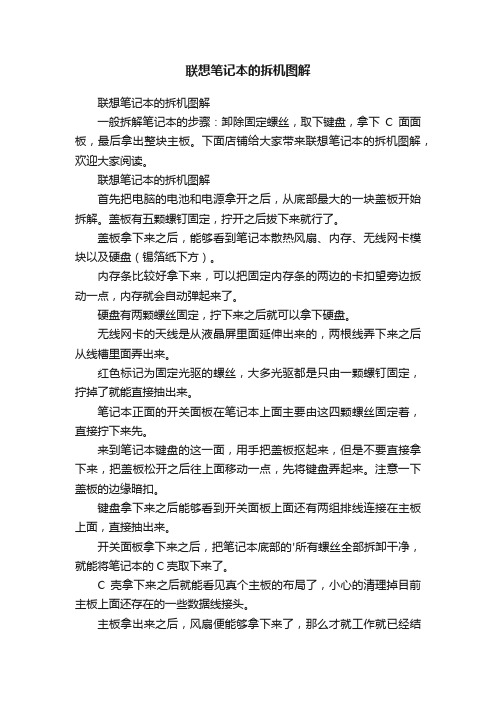
联想笔记本的拆机图解
联想笔记本的拆机图解
一般拆解笔记本的步骤:卸除固定螺丝,取下键盘,拿下C面面板,最后拿出整块主板。
下面店铺给大家带来联想笔记本的拆机图解,欢迎大家阅读。
联想笔记本的拆机图解
首先把电脑的电池和电源拿开之后,从底部最大的一块盖板开始拆解。
盖板有五颗螺钉固定,拧开之后拔下来就行了。
盖板拿下来之后,能够看到笔记本散热风扇、内存、无线网卡模块以及硬盘(锡箔纸下方)。
内存条比较好拿下来,可以把固定内存条的两边的卡扣望旁边扳动一点,内存就会自动弹起来了。
硬盘有两颗螺丝固定,拧下来之后就可以拿下硬盘。
无线网卡的天线是从液晶屏里面延伸出来的,两根线弄下来之后从线槽里面弄出来。
红色标记为固定光驱的螺丝,大多光驱都是只由一颗螺钉固定,拧掉了就能直接抽出来。
笔记本正面的开关面板在笔记本上面主要由这四颗螺丝固定着,直接拧下来先。
来到笔记本键盘的这一面,用手把盖板抠起来,但是不要直接拿下来,把盖板松开之后往上面移动一点,先将键盘弄起来。
注意一下盖板的边缘暗扣。
键盘拿下来之后能够看到开关面板上面还有两组排线连接在主板上面,直接抽出来。
开关面板拿下来之后,把笔记本底部的'所有螺丝全部拆卸干净,就能将笔记本的C壳取下来了。
C壳拿下来之后就能看见真个主板的布局了,小心的清理掉目前主板上面还存在的一些数据线接头。
主板拿出来之后,风扇便能够拿下来了,那么才就工作就已经结
束了。
大家学会了吗?。
联想笔记本V450拆机教程

V450简易拆机机器到手都一段时间了,之前因为论坛有活动,很多网友踊跃参加,所以小弟就没有发拆机帖。
不过机器到手都一段时间了,而且我家靠近马路,尘埃比较大,所以想给散热器清理一下尘埃,顺便献丑发个拆机教程帖。
(*^__^*)...嘻嘻我准备的工具:从图中看到我的工具很简约哦!小号的一字螺丝刀与十字螺丝刀各一个,还有一把烤鸡翅用的酱油刷。
底盖拆卸以及散热器清理:V450的底部-散热器那里底盖的螺丝三颗、硬盘底盖螺丝两颗、无线模块底盖两颗、光驱固定螺丝一颗(暂时看不到光驱固定螺丝)。
散热器底盖拆开看到左下侧的内存、散热铜管末端是处理器、中端是北桥、末端是GPU芯片。
底盖连图:从连图中我们可以看到底盖的构造,而底盖的三颗螺丝中,有两颗是用卡簧固定在底盖,这样的设计可以免去了我们如何存放螺丝的烦恼哦!第三颗螺丝是沉头的,他有特别的作用。
从内部结构图看到,散热铜管是弯曲设计的,在GPU 芯片那里的空间很有限,不能做一个特别大的散热片或者外加弹性压片,而沉头螺丝的作用就是把图中的弹性压片压下。
(主要是因为空间限制才这样设计的。
)弹性压片的作用是让散热片与GPU表面更好接触,好处是不会压坏芯片,不过因为压片是单边的,所以可能存在受力不均问题哦!处理器那里的压片是四边的,所以受压均匀。
今天拆机重点是清尘,散热风扇由三颗螺丝固定,只要拧开三颗螺丝就能取下散热风扇,这里需要注意别样散热器撞倒主板上哦,因为主板上的电子原件密集,碰撞容易造成损坏。
PS:这里需要注意一点-拆机前一定要把电池卸下,这个是为了避免在拆机过程中造成主板短路,要好好记住哦!散热风扇已经被拆卸下来了,散热风扇给我的感觉是比较薄,其次散热风扇底座竟然是塑料材质。
薄说明散热风扇的功率有限,塑料材质的风扇座导热性不如金属。
散热风扇面盖有四个螺丝固定,拧开后可以拆除风扇,不过我没有拆开。
原因有两:1、我没有这么小的螺丝刀;2、我先用刷子清扫了一下里面的尘埃,然后用气枪吹干净。
联想Y460维修拆机过程全解

就像桌面级主机一样在拆解前会将左右两侧的机箱挡板给卸下拆解笔记本也是要从机身底部的挡板开始不同笔记本的构造和布局都不一样不过联想ideapad Y460机身底部设计的比较人性化合理的布局模式再搭配每个块挡板上标注的硬件小图标能够让我们很容易找到硬件的所在位置同样也给我们拆解带来了方便先卸下联想ideapad Y460机身背部的挡板部分通过我们快速的卸下部分硬件的挡板后大家可以看到位于机身左上角的是硬盘插槽右边则是扩展插槽和无线网卡模块而位于机身左下方的则是整机主要的散热区域其中包括了散热风扇、导热铜管而机身的正中间是IntelHM55主板的芯片和内存条插槽在内存插槽的右边是DVD刻录光驱联想ideapad Y460的散热风扇和导热铜管里面藏着解决器下面压着独显芯片首先看到的是位于机身左下方的散热区域联想ideapad Y460采用了两道铜管的导热方式最后再通过散热风扇将硬件产品的温度吹出在风扇的右边是解决器下方是独显的芯片不过它们都是固定在导热铜管之下这方导热铜管能够更好地将它们释放的热量导出暴露在外的解决器插槽和独显芯片IntelCore i5 430M解决器原来长这样表面还残留散热硅脂的独显芯片我们接着将风扇和铜管卸下后可以看到32nmIntelCore i5 430M的解决器和独显的芯片其中32nm解决器的基板上拥两颗核心左边的为45nm的图形核心这里面不仅内置了显存芯片还内置了电脑I-E 2.0控制器、内存控制器和DMI总线控制器也可以说其实就是一颗整合型北桥芯片而右边的才是32nm的解决器核心同时我们也列出了ATI Mobility Radeon HD5650独显的芯片详细的简述完联想ideapad Y460整机主要的散热区域后我们再来一起看看其它的硬件在解决器的右边是两道OS内存条插槽最大支持8GB的内存容量同时联想ideapad Y460标准了单条2GB的内存所以还是给我们提供了较大的升级空间不过就目前来说在32bit的Windows 7操作系统下2GB的内存容量已经足够满足我们日常解决的需要了主板上标准的两道OS内存条插槽(最大支持8GB)联想ideapad Y460的硬盘插槽硬盘方面联想ideapad Y460采用了320GB 7200RPM SATA-II硬盘7200RPM相比之前5400RPM的硬盘在理论读取速度上就提升了20~30%之间再搭配Intel全新平台的优势在硬盘读取速度上又了较大量度的提升如果部分朋友感觉320GB的空间不够用自己可以很轻松地更换容量更大的SATA硬盘联想扩展插槽的接口模式和IntelHM55主板的芯片硬盘的右边就是IntelHM55主板的芯片对Intel新平台了解的朋友们应该知道在新平台中由于解决器构架的改变引入了先进的QPI总线概念同时45nm的图形核心内又集成了北桥芯片部分功能所以新平台在技术上将原来的三芯片(北桥+南桥+解决器)改变为双芯片(电脑H+解决器)进行工作这样也效的减少了数据传输和交换的时间联想ideapad Y460的无线网卡和扩展插槽的特写位于机身右边的是无线网卡这里要记住无线网卡的连接线是白上黑下的连接方式同时也减少后期组装时出现错误的连接从而也避免了无线网卡无法解决的事情发生而在无线网卡前面是一个扩展插槽我们较为熟悉的联想TSi加速技术就是通过这个接口连接一个SSD固态硬盘来处理方案的根据联想官方透露在近几个月内将正式发布自主加添SSD硬盘的TSi加速技术很轻松的就能卸下光驱不过并不支持其它的扩展外接能力联想ideapad Y460的电池插槽这里的小螺丝在拆解和组装时都非常的重要在内存插槽的后面一颗螺丝我们只要将它拧下后就能很轻松地卸下DVD刻录光驱不过这个光驱插槽并不向部分品牌的商务笔记本那样还具备着其它扩展能力而位于机身背面最底部的是电池插槽在下面的拆解过程中这里的螺丝也必须要拧掉在接下来的拆解过程中我们将部分硬件挨个的拆卸下来并且也都进行了局部的特写方便大家进一步了解笔记本硬件的特征其中包括了Intel解决器、尔必达内存条、日立320GB硬盘、DVD刻录光驱、散热风扇、导热铜管和触控条挡板联想ideapad Y460的拆解下来的部分核心硬件联想ideapad Y460 SATA接口的DVD刻录光驱尔必达(ELPIDA)2GB DDRIII-1066内存条日立 320GB 7200RPM SATA-II硬盘联想ideapad Y460的导热铜管和风扇的特写这就是让联想ideapad Y460发挥多重趣味功能的硬件在开始拆解笔记本挡板时首先卸下的是位于联想460操作区域顶部的触控条挡板在拆卸时一定要轻轻的抬起然后在将主板上排线接口上的黑色小卡扣掀起这样就能够轻松的拉出挡板上的排线当左右两边的排线都拉出后就可以将触控条挡板完全卸下了在卸下触控条挡板的同时我们将键盘抬起将键盘背面中间处的排线以同样的方式拆卸下一步就可以拆卸操作区域的整个挡板了这里最需要注意的是每根线路的梳理不要解决工具去撬动边缘首先将JBL专业音响和触控板的排线都取出然后将穿梭在挡板上的传输线取出再将左右两边固定JBL音响单元的螺丝拧掉后轻轻拿出音响注意一定要轻取供电的连接线最后再卸下整个操作区的挡板就变得比较容易了联想ideapad Y460操作区域的拆解实物这么小的音响单元同样可以发出震撼的音效这么小的音响单元同样可以发出震撼的音效虽然我们看到的JBL专业级音响单元并不算大但是整体并不是那种干涩、单薄的类型三频分布较为均衡其中中频较为饱满圆润而中高频的部分就表现的非常好比较适合回放现场版录制音频文件和演唱会联想ideapad Y460操作区域的背面外观联想ideapad Y460触控板背部的外观全貌从整个操作区域挡板背部外观来看联想ideapad Y460的用料较为一般不过做工方面就显得更加精细些其中在底部的中间处是触控板和左右按键的芯片而这里的排线不仅卡扣的非常紧密同时外面还用一层胶带进行了固定·认识不一样的笔记本主板最终我们将联想ideapad Y460拆解的仅剩主板还留在机身上了同时我们的拆解也已经全部完毕最后我们将所的零配件都综合在一起给大家列出来其中还对主板的局部细节进行了特写让大家更一步了解笔记本主板的构造和表面上复杂的连接方式联想ideapad Y460的主板、掌托部位、键盘、触控条挡板等等零配件联想ideapad Y460白色的高触感键盘大家并不是很常见的笔记本主板主板背部通常都是用来安装核心的插槽前置的多合一读卡器插槽联想ideapad Y460主板局部的细节特写主板上连接各种设备的排线也是比较多的笔记本主板的规格和构造与我们常见的桌面级主板完全不同笔记本主板对电容和电路的集成要求更加苛刻当然在保证拥有主板基本功能的同时表面上还要增添一些排线接口来连接笔记本外设的解决整体来说笔记本对主板的设计和做工要求的更加精细我们的拆解就到这里了在后面的文章中我们的编辑将手把手的教你怎么样组装笔记本电脑·组装小y先从无线网卡入手?相信有许多喜欢DIY攒机且动手能力强的朋友都拆解和组装过自己的台式机而当面对笔记本时就总感觉迟迟不敢下手其实拆解起来并不难难的是后期组装起来后如果点不亮怎么办?因为笔记本并不像台式机那样拥较大的空间同时台式机的硬件布局也都如出一辙较为固定的连接步骤和方式也更加通俗易懂而笔记本内部的空间相对紧凑同时在精密的主板上还有各种排线的连接和路线的穿梭另外不同笔记本的硬件布局也都不一样第一步:安装无线网卡且连接好信号线当我们将联想ideapad Y460拆解完后发现无线网卡的连接线贯穿着整个笔记本主板因为无线网卡连接线的源头位于机身的最左上角处而无线网卡的硬件则位于机身的最右下角处所以安装无线网卡很自然的就成为了我们组装Y460的第一步从主板的最上面向下路径的安装无线网卡连接线不仅有固定的路径同时还要注意用胶带固定好线路当然无线网卡连接线从上至下也是有固定的路径如果不按照规矩来安装最后会导致线路过短连接不到无线网卡硬件上或者导致键盘和掌托挡板无法完全合拢等解释在安装无线网卡连接线时注意每一步的走向同时每处都有胶布能够将连接线固定安装无线网卡连接线时要用心别安装反了按照固定的路径将连接线布置好后会发现这3根连接线连接到无线网卡上的仅需要两根其中一根我们可以将它塞进上面的挡板中另外两根按照白上黑下的安装就好了注意这里的接口只需要对准后再用力按压就安装成功了一定要注意别安装反了这样无线网卡是无法正常运行的第二步:安装主板上的部分排线和掌托挡板每处的功能都是需要连接排线来处理方案的在安装和连接好无线网卡后我们接着就来安装操作区域的掌托挡板值得注意的是在安装挡板之前一定要将前置功能的排线连接好这样在安装固定后才能保障触控板、左右按键、无线网络开关、双显卡切换和“ideapad”小白灯能够正常运行一定要对应好排线的连接插头并且仔细检测我们将排线插入主板上对应的接口上时一定要注意连接的方式并且在部分接口上方还一排黑色的小卡扣我们现将小卡扣抬起然后将排线插入接口内最后按压小卡扣将排线牢牢的卡住就完成了记得在安装任何挡板之前都要仔细检测每处的排线连接将挡板的每处对准好后用力按压就好了要特别注意边角处当然像JBL音响的排线插口处就没有这种小卡扣所以我们将排线连接好后再用胶布粘贴在主板上就好了最后再检测一次所排线是否成功安装且完全固定这样就可以将掌托档案扣上了注意挡板边角处的部分需要用手指用力的按压保证边缘处没有较大的缺口就好了·安装JBL音响与挡板的细节第三步:安装JBL音响和整个操作区的挡板将掌托的挡板安装好了后联想ideapad Y460的操作区域就还缺触控条和键盘没有安装了不过在安装它们之前还必须先安装好左右两边的JBL专业级音响其实安装音响并不难因为在机身的左右两边都音响的仓位所以我们仅需要将音响对准后放入就好了不过需要仔细安装的同样是音响的连接线因为有专门的仓位安装JBL音响时主要线路的路径就好了对号入座就能很轻松的将JBL音响安装好需要用心的是连接线的路径走向和固定最后再次检测JBL音响是否安装好后就可拧紧螺丝固定了联想ideapad Y460也为JBL音响连接线的设计了一条特有的路径图片中较粗的那根黑色的连接线就是JBL 音响的连接线必须通过最上面的凹槽内向右然后再垂直向下穿越到底部就好了中间处同样也有胶带来固定好连接线右边的JBL音响安装起来要相对容易些最后当我们将音响都安装好后便可以拧紧螺丝来加以固定了安装触控条挡板前一定要把左右两边的排线连接好注意这里的排线非常小巧所以连接时需要仔细用心我们不得不承认触控条是联想ideapad Y460最难安装的地方因为要首先将左右两边的排线连接成功这一步是非常的重要的因为左边的排线关系到开机按键、一键恢复、触控条功能的解决右边的排线关系到快捷功能按键的解决虽然这里的排线接口上也有着黑色的小卡扣但由于排线非常小巧所以在连接时还必须很小心翼翼触控条的排线安装好后就可以安装键盘的排线了键盘的排线较宽大安装起来比较容易不要以为连接好了排线后接下来就可以安装触控条挡板了此时要注意一定要先将键盘安装好后才能安装触控条挡板键盘底部的排线比较宽大所以安装起来还算容易同样黑色的小卡扣也能牢牢的将其固定住注意一定要先固定键盘再固定触控条挡板因为在键盘的最上面有一些小挡片这些挡片是为了卡在触控条的下方来起到固定键盘的效果所以我们将键盘的排线连接好后就可以将这些挡片对应在触控条挡板的下面此时在检测下所排线是否连接的完好最后先按压固定键盘然后在按键触控条挡板并固定好联想ideapad Y460的整个操作区域第四步:安装核心硬件和所有的挡板将操作区域安装好后联想ideapad Y460的组装过程就已经快接近尾声了接下来的核心硬件安装相对来说要简单的多不过大家还是要务必注意些局部细节的安装步骤其中安装解决器就是个典范首先要将解决器带“小三角”符号的一角与插槽上的一角相对应然后轻轻的摆放解决器这一步一定要小心如果没有对准会导致解决器的针脚变形或者断裂最后再将插槽上的螺丝拧住就算安装成功了核心硬件中安装解决器是需要格外小心谨慎的安装导热铜管也是有独特的办法特别是在固定解决器时一定要注意采用对角式的步骤来拧螺丝接着就是安装导热铜管了基本上也是只要对准了位置就很容易装载了不过解决器上面的螺丝要按照白色金属条上数字的顺序来依次进行拧紧其实只要以对角线的方式来安装也是可以的每一步都必须仔细用心要不小的失误会导致后期运行安装风扇相对来说比较简单别忘记连接供电线就好铜管上螺丝的下方都一圈圈弹簧所以我们不用担心这里的螺丝会掉落不过我们也不要将它们拧紧才行当然也不用担心因用力太猛而击穿主板导热铜管安装好了后便是安装散热风扇了要知道风扇是专门仓位的所以也比较容易安装不过在安装完毕后补丁不要忘记连接好供电的这根连接线安装硬盘注意此面是向下的电池插槽这里的短小螺丝非常的重要联想ideapad Y460的主要散热区域安装好了后再安装其它的组件(比如硬盘、内存等)就非常简单了这些容易拆卸和更换的组件也通常是满足我们DIY升级的硬件当所有的硬件都安装好了后我们就可以将全部的螺丝一一对应的拧上了值得注意的是位于电池插槽处的短小螺丝这部分螺丝有着非常重要的固定效果所有核心硬件都安装完毕后就可以依次安装挡板了我们对联想ideapad Y460进行了拆解简述和组装指教在这里并不呼吁大家也这样毕竟笔记本是用来为我们服务的同时我们的目的也只是为了让大家对联想ideapad Y460一个更加深入的了解可以说组装笔记本是一件非常细心的活儿请大家务必仔细的对待如果还没有准备好意见拿去笔记本的销报价去修理和组装精彩文档精彩文档。
联想v470根子叔拆机详解

04
联想v470根子叔拆机结果
拆机效果展示
拆机过程顺利
联想v470根子叔在拆机过程中表 现得非常专业,每个步骤都按照 正确的顺序进行,没有出现任何
意外或错误。
内部结构清晰
通过拆机,我们可以清晰地看到 联想v470的内部结构,包括各个 部件的位置和连接方式,这对于 后续的故障排查和维修非常有帮
助。
如遇到电池续航时间变短问题,可尝试更 新电池驱动程序或更换新电池。
技术展望与未来发展
更轻薄的设计
随着技术的进步,未来联想v470根子叔可 能会采用更轻薄的设计,便于携带和使用。
更多的智能功能
未来联想v470根子叔可能会加入更多的智 能功能,如人工智能助手、智能节能等,
提升用户的使用体验。
更强大的性能
用于拧下电脑外壳上的螺丝。
撬棒
用于撬开电脑外壳,需要选择质量好、硬度适中的撬棒。
清洁布和清洁剂
用于清洁电脑内部和外部的灰尘和污垢。
防静电手环或手套
在拆机过程中,为了防止静电对电子元件造成损坏,需要使用防静电手环或手套。
安全注意事项
01
02
03
04
在拆机前,确保电脑已经关闭 并断开电源,以避免电击危险
经验积累
通过多次拆机实践,可以积累丰 富的经验,提高自己的技能水平, 更好地为用户提供服务。
05
联想v470根子叔拆机建议与展望
维护和保养建议
清洁
定期清洁电脑表面,保持干 净整洁,避免灰尘和污垢影
响散热和机器运行。
1
升级硬件
根据需要升级内存、硬盘等 硬件,以提高电脑性能和存
储容量。
软件更新
保持操作系统和驱动程序的 最新状态,以便获得最新的 安全补丁和性能优化。
联想S510一体机拆机图解
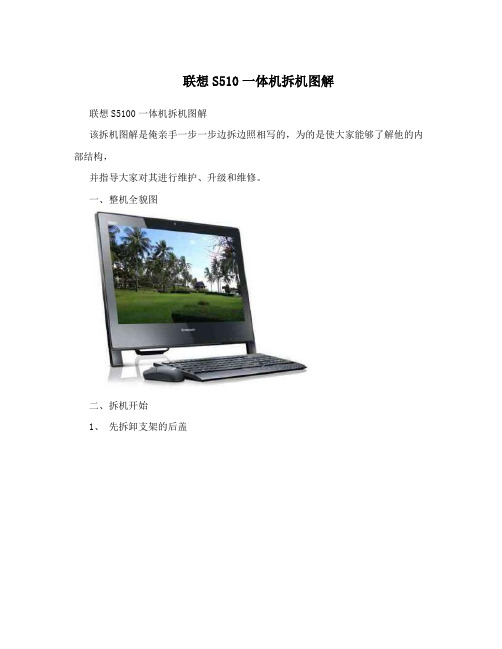
联想S510一体机拆机图解联想S5100一体机拆机图解该拆机图解是俺亲手一步一步边拆边照相写的,为的是使大家能够了解他的内部结构,并指导大家对其进行维护、升级和维修。
一、整机全貌图二、拆机开始1、先拆卸支架的后盖拆开这个螺丝2、拆卸支架拆开这个螺丝拆开这个螺丝3、再拆卸后大盖的固定螺丝that balances the sensitivity associated with the following factors: (1) the long arm of the scale, higher sensitivity, and (2) the beam of the scale is heavier, lower sensitivity, (3) pivot and the shorter the distance between the center of gravity, high sensitivity. But the sensitivity of the balance are not only associated with these three factors, while carrying heavy loads and balance beam deformation, agate cutters of the fulcrum and the load point of the contact point (that is, agate and knife blades sharp and smooth). So, balance beam made of triangular-ovate, hollowed out in the Middle, triangular-the sensitivity adjustment screw located on the top of a vertical, set two zero point adjusting screw in the horizontal direction, Fulcrum Onyx blade slightly below contains key Onyx blade's "Alice beams" type, and balance beam made of aluminium alloys or titanium alloys light metal alloy. V-shaped, "Alice beams" in order to reduce the impact deformation, knock out heavy and light metal materials to relieve beam measures sensitivity adjustment screw is to use the height to adjust the quality of the nut itself d the length of the horizontal zero-point adjustment screw is the distance from the fulcrum nut quality adjustment nut to adjust the size of the moment change the zero point. Balance of sensitivity General to signs of grid number to measure, that sensitivity = grid/mg but in actually often with "sense volume" to said: sense volume = mg/grid electro-optic balance of sense volume General adjustable into 1mg/grid, and 0.1mg/grid, and 0.01mg/grid, will signs made transparent film, loaded in pointer Shang, then, through optical zoom 10times"illumination", "welding". 3, electricity lines: (1) electric line, required for overhead installation of resilient rubber sheathed cable or plastic. Adopted at the lane or road protection pipe buried underground, set up signs, connectors must be overhead or located connector box. (2) rubber cable portable power tools, lead length not more than 5 m from the switch box, without joints. (3) use mobile power tools and lighting are soft rubber cord, do not use plastic resin line instead. (4) temporary wiring installations, use a rubber or plastic insulated wires must be knob cables set up, switch set. 4, grounding and zeroing device: (1) grounding electrode available angles, steel of not less than two, depth of not less than 2 m and not less than 2.5 metres in distance between two grounding, grounding resistance is less than 4 ohm. (2) ground (neutral) wires using insulated copper wire, do not use aluminium wire for grounding (neutral) wire joints by welding, crimping a reliable electrical connection. (3) rubber cable core in the "black" or"green/Huang Shuang-color" line as the ground wire. 5, high voltage line protection: (1) in the vicinity of overhead power transmission line construction, erection of bamboo protection frame. (2) in the vicinity of high voltage cable erection Derrick (gantry), scaffolding outside power lines above the water, all safety nets (Booth). 6, handheld or mobile motor: switch box must have leakage protection devices, leakage current 30ma/0.1s, 15mA/0.1s wet job (includes the following equipment: vibration machine, polishing machine, ramming machines, submersible pumps, electric hand Planer, hand drills, grinders, cutters,拆开这个螺拆开这个螺丝丝4、用两个一字起,顺着后开边缘逐个慢慢撬开卡子,卡子很多一圈都是,大家要有耐心。
